想必有很多朋友都很好奇使用InDesign怎么绘制渐变色圆环?那么感兴趣的朋友就赶快来看看小编带来的InDesign绘制渐变色圆环教程吧,希望通过本篇教程的学习,可以帮助到大家哦。
1.首先,打开InDesign界面后,点击椭圆工具画一个圆
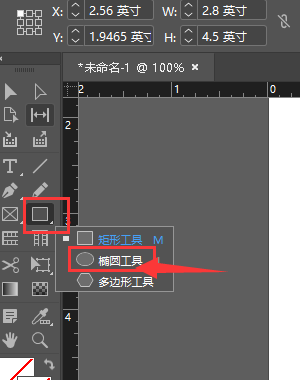
2.随后,选中圆形将填充色改为透明,添加一个宽度为3的线条轮廓
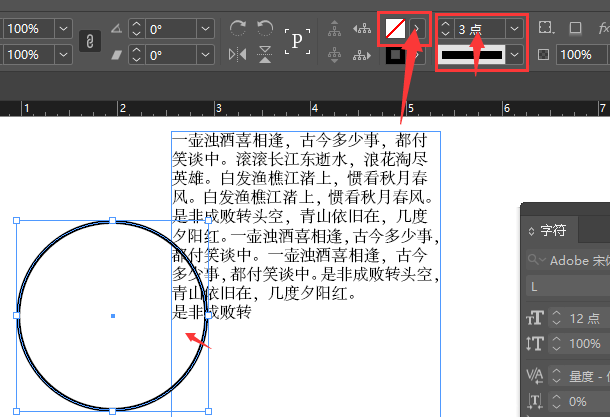
3.接着,鼠标点击打开渐变工具,应用到椭圆中
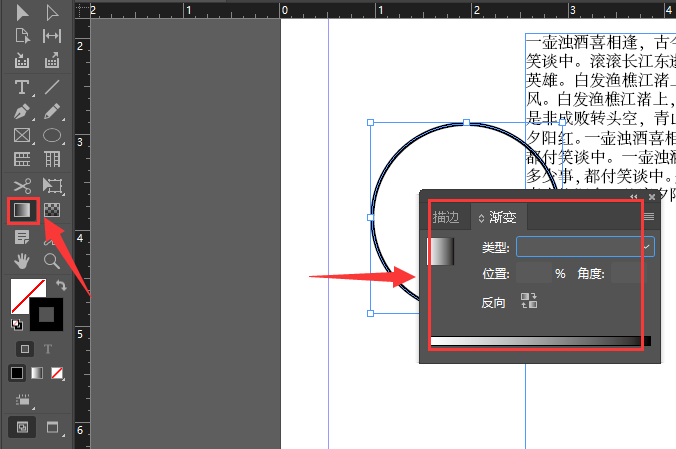
4.最后,打开拾色器面板,选择想要的渐变色效果进行填充添加即可
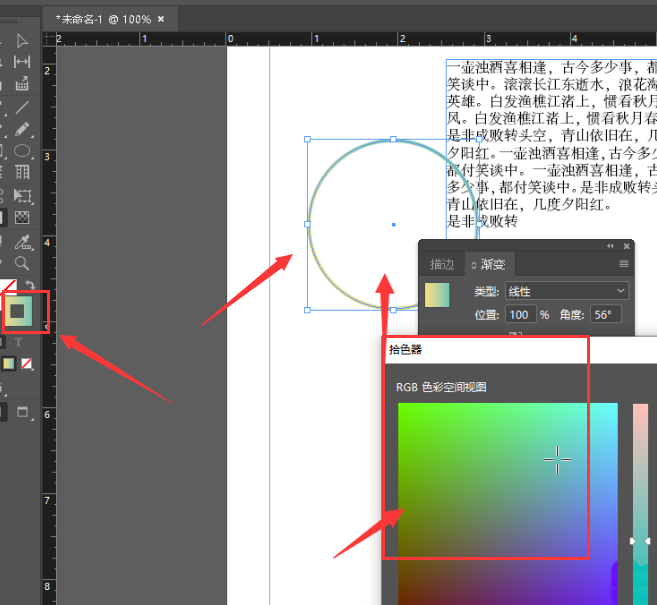
以上就是小编带来的InDesign绘制渐变色圆环教程,大家不要错过哦。
想必有很多朋友都很好奇使用InDesign怎么绘制渐变色圆环?那么感兴趣的朋友就赶快来看看小编带来的InDesign绘制渐变色圆环教程吧,希望通过本篇教程的学习,可以帮助到大家哦。
1.首先,打开InDesign界面后,点击椭圆工具画一个圆
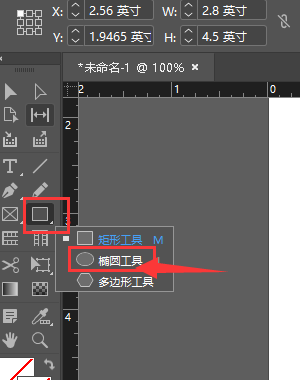
2.随后,选中圆形将填充色改为透明,添加一个宽度为3的线条轮廓
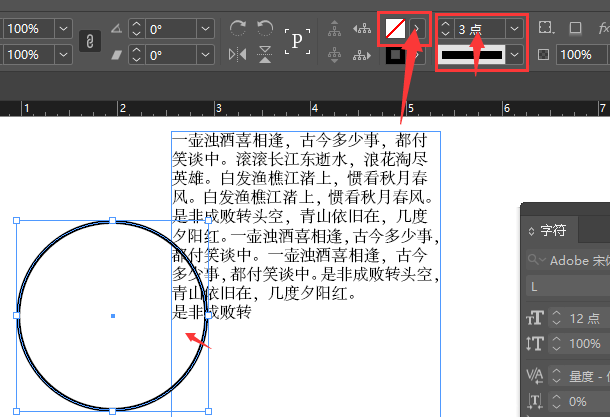
3.接着,鼠标点击打开渐变工具,应用到椭圆中
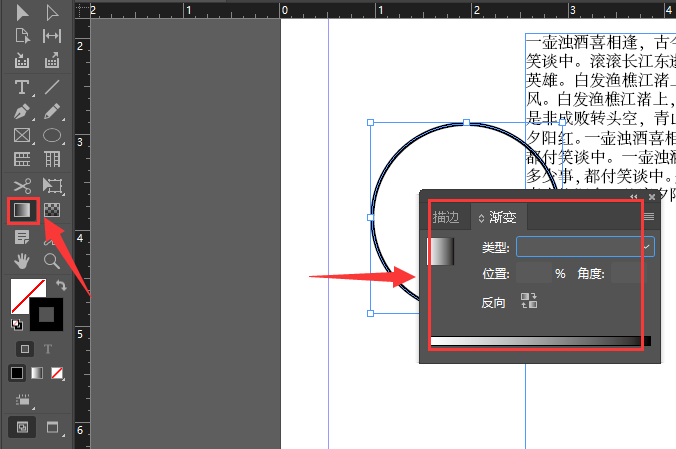
4.最后,打开拾色器面板,选择想要的渐变色效果进行填充添加即可
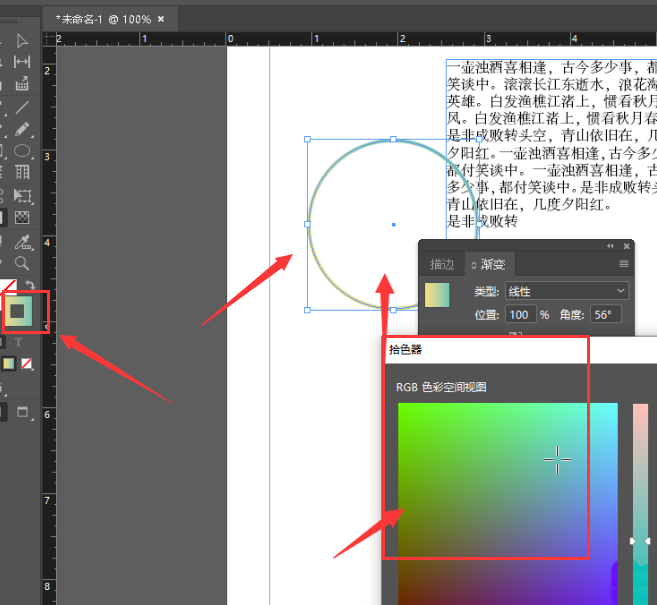
以上就是小编带来的InDesign绘制渐变色圆环教程,大家不要错过哦。